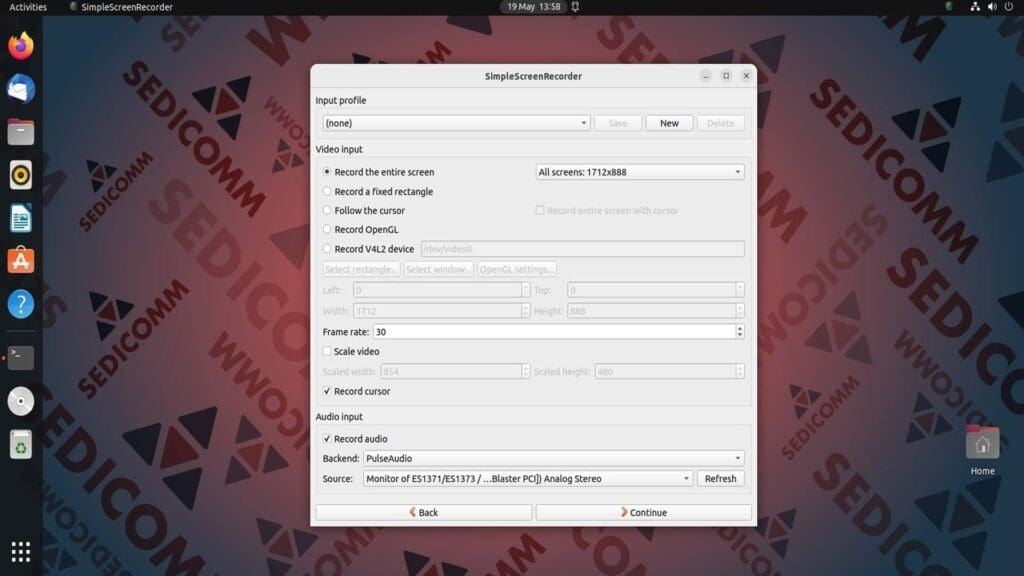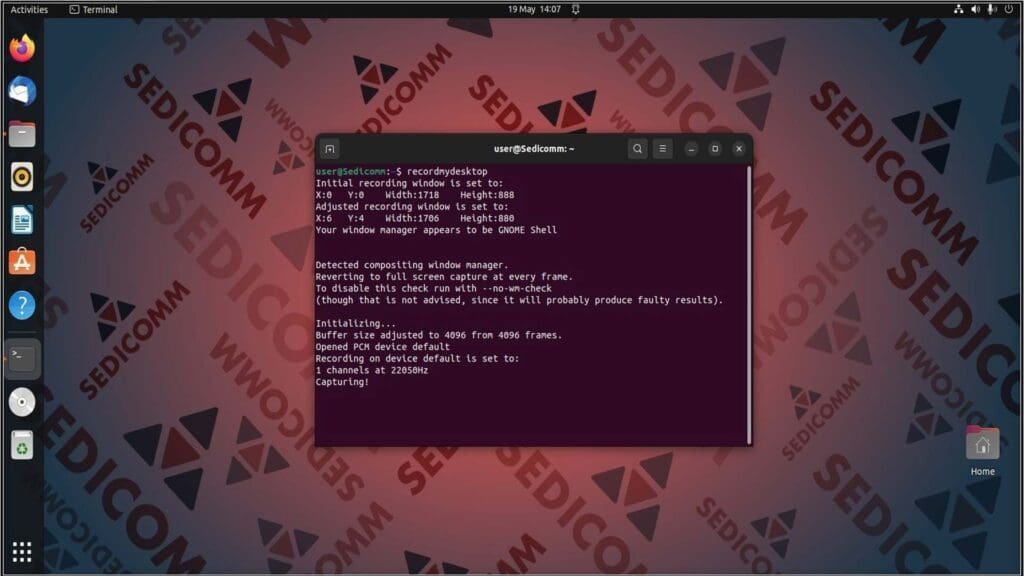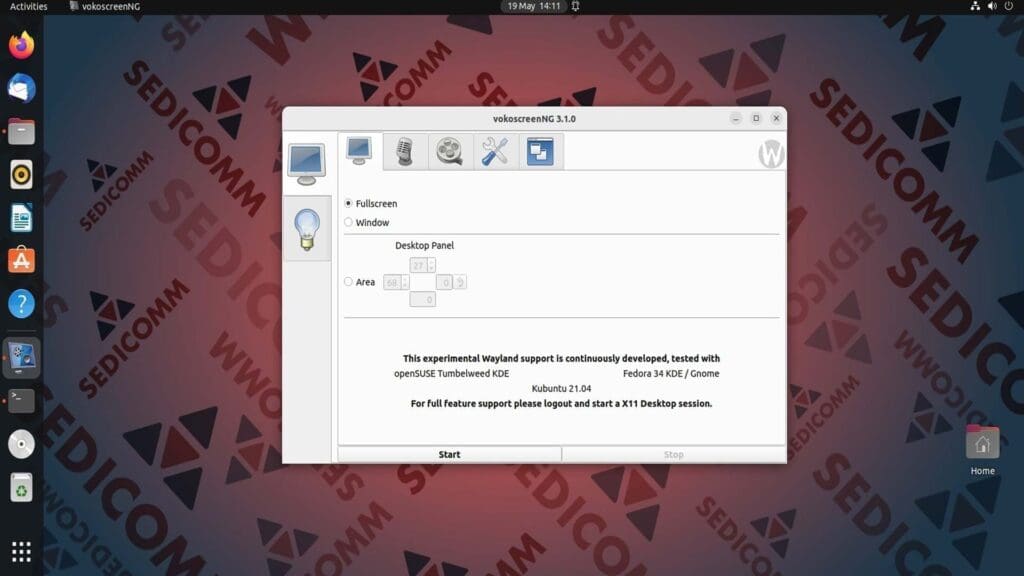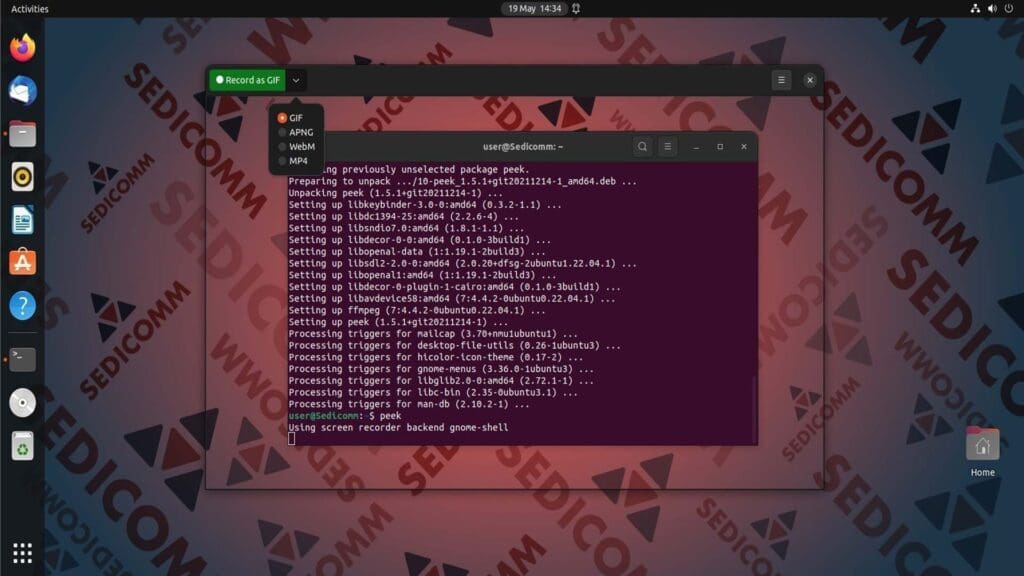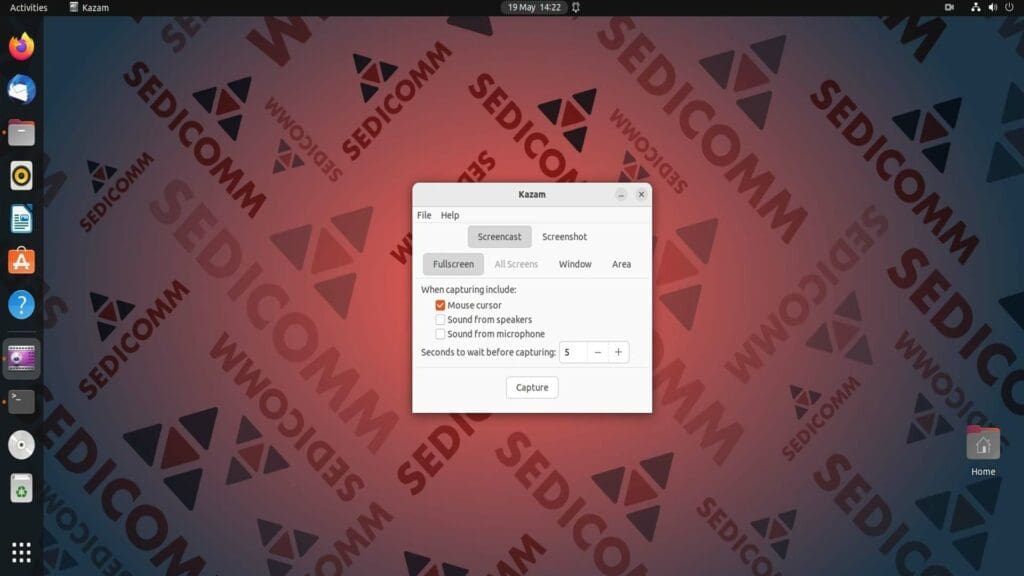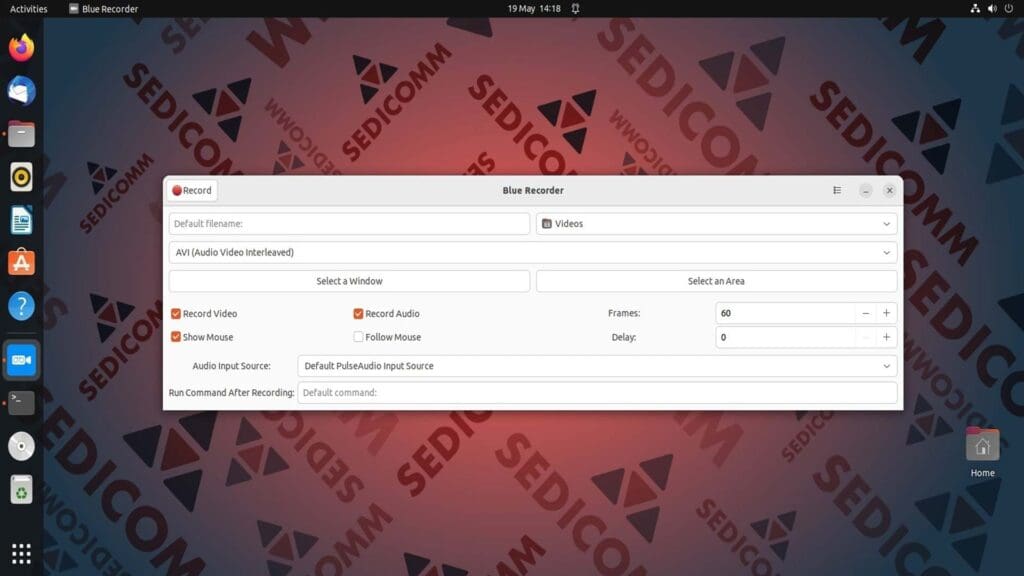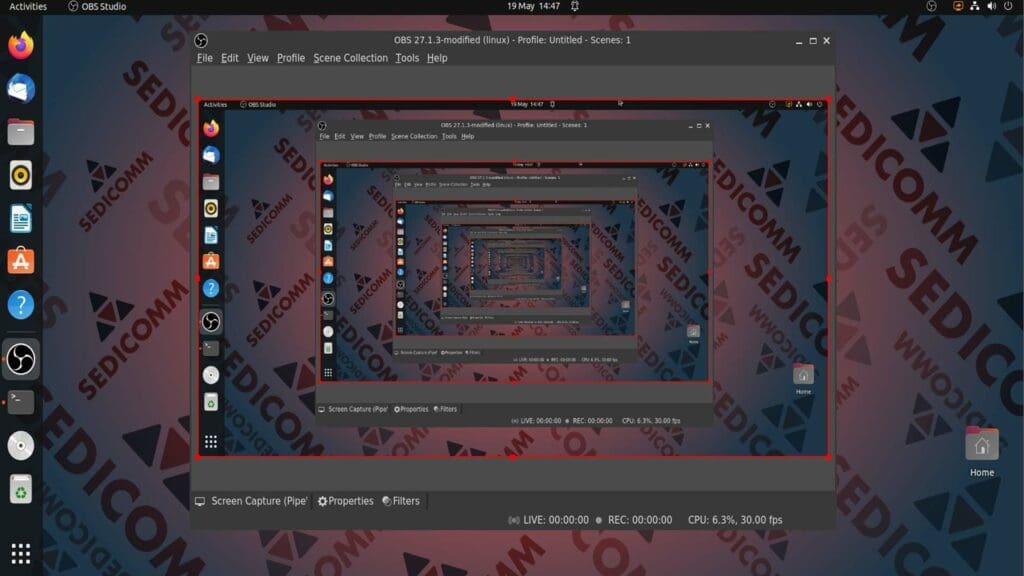Запись экрана — это полезная функция для фиксации Ваших действий на рабочем столе в Linux. Если Вы хотите создавать учебные пособия, записывать игровой процесс или демонстрировать работу программы, наличие подходящей утилиты для записи экрана очень важно.
В этой статье мы рассмотрим восемь лучших инструментов для записи видео с рабочего стола и подчеркнем их особенности.
Содержание:
- SimpleScreenRecorder
- recordMyDesktop
- Vokoscreen
- Peek
- Kazam
- Blue Recorder
- GNOME Screen Recorder
- Open Broadcaster Software (OBS)
- Выводы
SimpleScreenRecorder
SimpleScreenRecorder — это удобный инструмент для скринкастинга в Linux. Он имеет понятный интерфейс с широкими возможностями настройки, что делает его подходящим как для начинающих, так и для опытных пользователей. Программа ведет высококачественную аудио- и видеозапись захваченного экрана, окна или области. Кроме того, SimpleScreenRecorder предлагает расширенные возможности, такие как:
- многопоточное кодирование;
- остановка и возобновление записи;
- предварительный просмотр в реальном времени;
- настраиваемые форматы вывода (MP4, WebM, AVI и так далее);
- управление частотой кадров;
- визуализация щелчков мыши, подсветка курсора.
Чтобы установить SimpleScreenRecorder, введите команду:
recordMyDesktop
recordMyDesktop — это популярный инструмент записи экрана для Linux. Он предоставляет несколько примечательных возможностей:
- запись всего экрана, определенных окон или пользовательских областей;
- запись сопутствующих аудиокомментариев или системных звуков;
- управление качеством записи и параметрами сжатия;
- предварительный просмотр в реальном времени;
- сохранение записи экрана в открытом формате Ogg Theora;
- использование интерфейса командной строки с дополнительными опциями и возможностями настройки.
Чтобы установить recordMyDesktop, воспользуйтесь следующей командой:
Для запуска утилиты введите:
Важно: после ввода команды запуска, сразу же начинается запись экрана. Поэтому, чтобы настроить параметры скринкастинга, используйте опции recordMyDesktop. Подробнее о них можно почитать на справочной странице инструмента:
Vokoscreen
Vokoscreen — это универсальный и многофункциональный инструмент скринкастинга. Утилита предоставляет все необходимые функции для создания высококачественных записей рабочего стола Linux такие, как:
- интуитивно понятный пользовательский интерфейс;
- настраиваемая область записи;
- запись звука;
- рисование, выделение и добавление текст во время записи;
- наложение веб-камеры;
- использование несколько форматов вывода (MP4, AVI и так далее);
- регулируемое качество и частота кадров.
Чтобы установить Vokoscreen, введите в командной строке:
Читайте также: Установка YouTube-DL — инструмент для загрузки видео из командной строки для Linux.
Peek
Peek — это легкий и удобный инструмент записи экрана, специально разработанный для создания GIF-анимации. Он предлагает простой и интуитивно понятный интерфейс, облегчающий пользователям захват и обмен короткими записями видео. Вот некоторые ключевые особенности Peek:
- запись GIF по умолчанию;
- настраиваемая область записи;
- поддержка популярных форматов видео;
- минималистичный интерфейс.
Чтобы установить Peek, воспользуйтесь следующей командой:
Kazam
Kazam — это популярный инструмент записи экрана для Linux, который предлагает ряд функций и удобный интерфейс. Он предназначен для записи видео и звука с рабочего стола, что делает его подходящим для создания видеоуроков, презентаций или записи игрового процесса. Kazam имеет такие ключевые особенности:
- несколько режимов записи (всего экрана, окна или определенной области экрана);
- запись звука из различных источников (системный звук, микрофон или оба источника);
- выбор видеоформата вывода (MP4, AVI и другие);
- простой и компактный пользовательский интерфейс.
Чтобы установить Kazam, воспользуйтесь следующей командой:
Blue Recorder
Blue Recorder — простая программа записи экрана для систем Linux. Она создана с использованием языка программирования Rust, а также библиотек GTK+ 3 и ffmpeg. Вот некоторые ключевые особенности Blue Recorder:
- встроенная поддержка протокола для организации графического сервера Wayland;
- выбор видеоформата скринкастинга (MKV, AVI, MP4, WMV, GIF, WebM);
- поддержка записи звука из различных источников;
- изменение каталога сохранения записи.
Чтобы установить Blue Recorder, воспользуйтесь командой:
GNOME Screen Recorder
GNOME Screen Recorder — это встроенный инструмент записи экрана для Linux. Если Ваш дистрибутив использует оболочку Gnome Desktop Shell, Вам не нужно загружать стороннюю программу. Утилита постоянно улучшается и на данный момент имеет такие особенности:
- поддержка протокола для организации графического сервера Wayland;
- запись экрана в трех режимах (полноэкранном, оконном и с выделением области);
- отсутствие записи звука;
- вывод видео только в формате WebM.
Для запуска GNOME Screen Recorder, нужно нажать на соответствующий ярлык программы или использовать сочетание клавиш Ctrl + Alt + Shift + R.
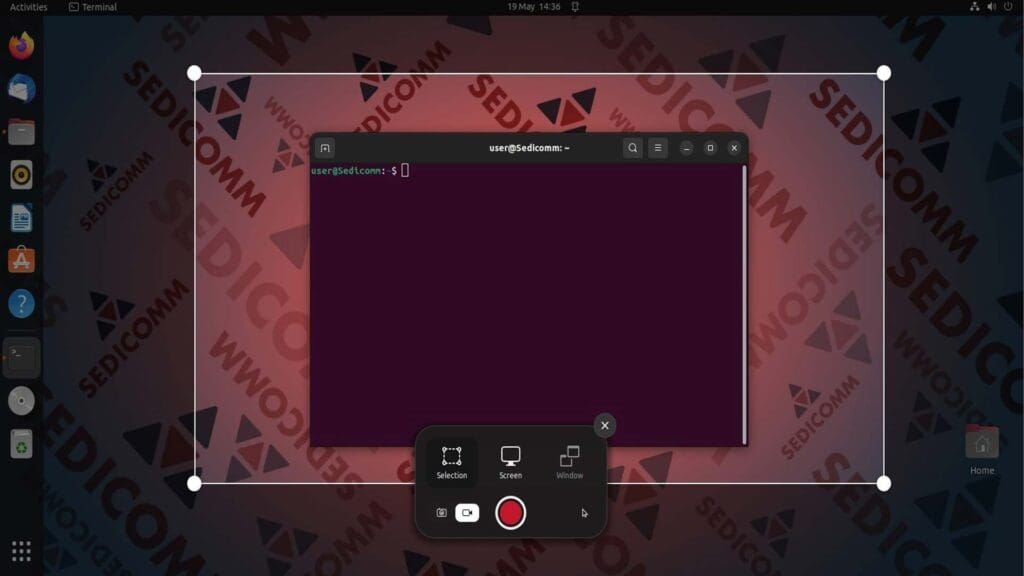
Читайте также: 11 лучших дистрибутивов Linux, основанных на Debian.
Open Broadcaster Software (OBS)
OBS (Open Broadcaster Software) — это бесплатный программный пакет с открытым исходным кодом для записи видео и прямых трансляций. Он широко используется создателями контента и геймерами. OBS предлагает ряд функций, которые делают его популярным среди пользователей:
- запись экрана;
- поддержка нескольких платформ (Windows, macOS и Linux);
- захват звука из различных источников;
- композиция сцены;
- наложение фильтров и визуальных эффектов на видеозапись;
- поддержка потокового вещания на различные платформы (Twitch, YouTube и так далее);
- настройка горячих клавиш;
- поддержка плагинов и расширений.
Чтобы установить OBS (Open Broadcaster Software), воспользуйтесь следующей командой:
Или:
Выводы
Существует множество отличных инструментов для записи экрана — от имеющего широкий диапазон настроек OBS до простых Peek и GNOME Screen Recorder. Каждая утилита обладает уникальными функциями и возможностями. Независимо от того, записываете ли Вы обучающие ролики или игровой процесс, эти инструменты предлагают необходимые возможности для получения высококачественных видео.
Спасибо за время, уделенное прочтению статьи!
Если возникли вопросы — задавайте их в комментариях.
Подписывайтесь на обновления нашего блога и оставайтесь в курсе новостей мира инфокоммуникаций!
Чтобы знать больше и выделяться знаниями среди толпы IT-шников, записывайтесь на курсы Cisco, курсы по кибербезопасности, полный курс по кибербезопасности, курсы DevNet / DevOps (программируемые системы) от Академии Cisco, курсы Linux от Linux Professional Institute на платформе SEDICOMM University (Университет СЭДИКОММ).
Курсы Cisco, Linux, кибербезопасность, DevOps / DevNet, Python с трудоустройством!
- Поможем стать экспертом по сетевой инженерии, кибербезопасности, программируемым сетям и системам и получить международные сертификаты Cisco, Linux LPI, Python Institute.
- Предлагаем проверенную программу с лучшими учебниками от экспертов из Cisco Networking Academy, Linux Professional Institute и Python Institute, помощь сертифицированных инструкторов и личного куратора.
- Поможем с трудоустройством и стартом карьеры в сфере IT — 100% наших выпускников трудоустраиваются.
- Проведем вечерние онлайн-лекции на нашей платформе.
- Согласуем с вами удобное время для практик.
- Если хотите индивидуальный график — обсудим и реализуем.
- Личный куратор будет на связи, чтобы ответить на вопросы, проконсультировать и мотивировать придерживаться сроков сдачи экзаменов.
- Всем, кто боится потерять мотивацию и не закончить обучение, предложим общение с профессиональным коучем.
- отредактировать или создать с нуля резюме;
- подготовиться к техническим интервью;
- подготовиться к конкурсу на понравившуюся вакансию;
- устроиться на работу в Cisco по специальной программе. Наши студенты, которые уже работают там: жмите на #НашиВCisco Вконтакте, #НашиВCisco Facebook.